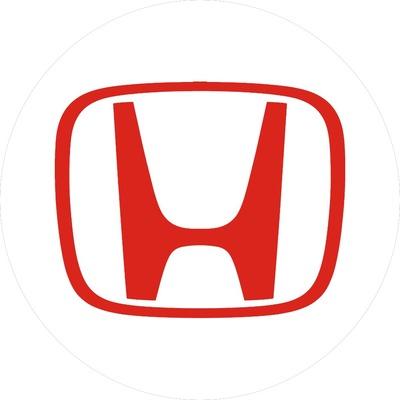Windows işletim sistemli bilgisayarlarda bulunan HDD, yani sabit disklerde uzun yıllar boyu kullanım söz konusu olduğunda performans düşüklüğü sezebiliriz. Bu performans düşüklüğü kullanıcıya bir program açarken kasılma, ekranın takılması ve işlem yapma süresinin uzaması şekillerinde yansır. Çok can sıkıcı olan bu durumun çok basit bir çözümü bulunuyor.
Bu durumu çözmek için Windows 10 ve diğer tüm önceki sürümlerde dahili olarak bulunan disk birleştirme aracını kullanmanız gerekiyor. Biz de bu rehberimizde sizlere disk birleştirme işlemi nedir, nasıl yapılır, ne sıklıkla yapılmalıdır ve hangi durumlarda yapılmalıdır gibi sorularınızı detaylıca yanıtlayacağız.
Disk birleştirme nedir?
Disk birleştirme, Windows bilgisayarlarınızda bulunan sabit diskleri onarmak için yapılan bir işlemdir. Bazı durumlarda diskteki dosyalar parçalanır ve bozulur, böyle bir durumda sistem o dosyayı açmak istediğinizde diskin farklı bölgelerinde o dosyanın parçalarını arayıp birleştirmeye çalıştığı için yavaşlar ve kasmalar yaşanır. Disk birleştirme işlemi de bu parçalanmaların tespit onarılmasını sağlar.
- Disk birleştirme nasıl yapılır?
- Disk birleştirme nedir?
- Disk birleştirme hangi sıklıkla yapılmalı?
- Disk birleştirme hangi durumlarda yapılmalı?
Disk birleştirme nasıl yapılır?
- Adım #1: Bilgisayarınızın Başlat tuşuna basın
- Adım #2: ‘Birleştir’ yazın
- Adım #3: Sürücüleri Birleştir ve İyileştir’e tıklayın
- Adım #4: Disk Birleştirme yapmak istediğiniz sürücüyü seçin
- Adım #5: İyileştir’e tıklayın
- Adım #6: Eğer diskinizde parçalanma yoksa En İyi Duruma Getir’e tıklayın
- Adım #7: Disk birleştirme işlemi tamam
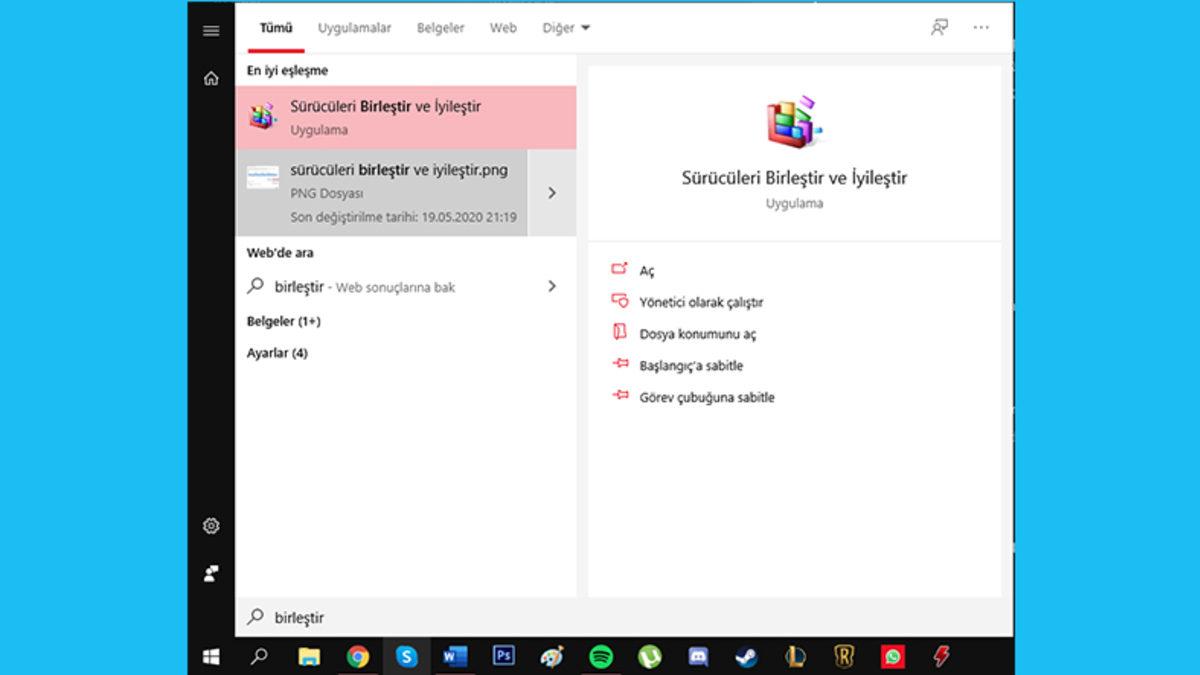
Disk birleştirme işlemi yapabilmek için ilk olarak bilgisayarınızın başlat tuşuna basın. Başlat menüsü açıldığında klavyenizden ‘birleştir’ yazın ve karşınıza çıkan ‘Sürücüleri Birleştir ve İyileştir’ aracına tıklayın. Burada karşınıza bilgisayarınızda yer alan disklerin görüntüsünü ve ne kadar parçalanma geçirdiklerini göreceksiniz.
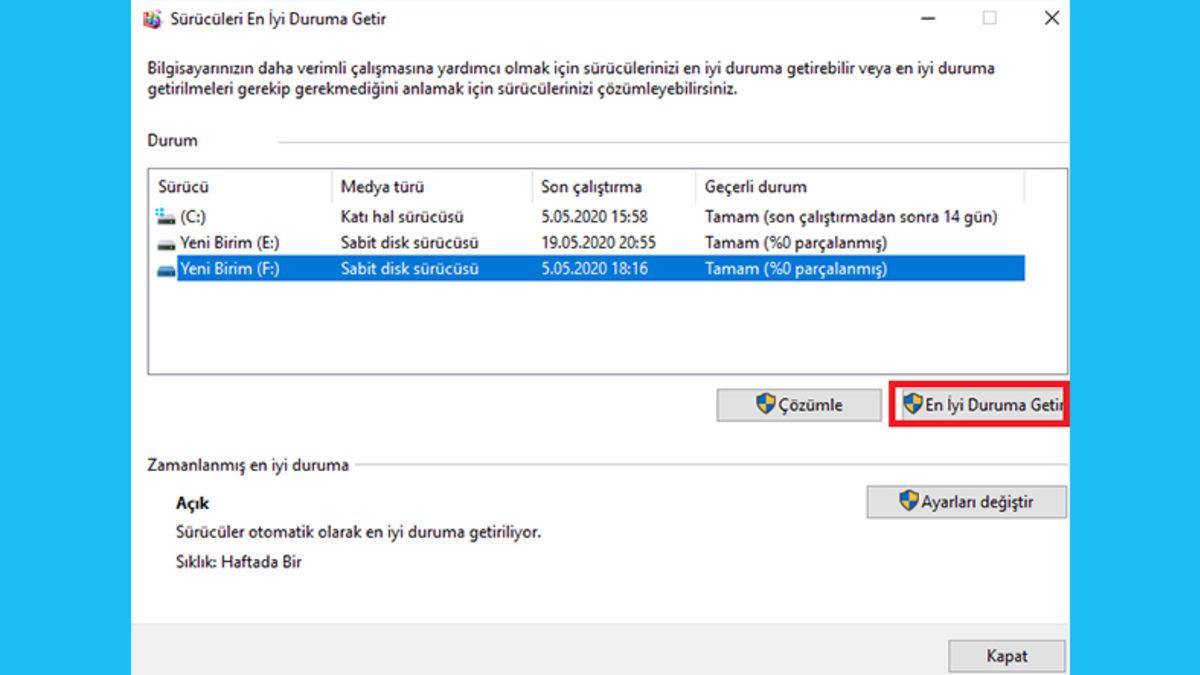
Disk birleştirme yapmak istediğiniz sürücüyü seçin. Eğer disklerinizde herhangi bir parçalanma veya bozulma yoksa karşınıza çıkan seçenek ‘En İyi Duruma Getir’ olacaktır. Eğer diskinizde bozulma veya parçalanma varsa seçin ve aşağıda ‘İyileştir’ seçeneğine tıklayın. İşlemlerin tamamlanmasını bekleyin ve bilgisayarınızı yeniden başlatın.
Disk birleştirme hangi sıklıkla yapılmalı?

Disk birleştirme işlemi, geleneksel sabit diskinizi, yani HDD’nizi uzun süredir kullanıyorsanız yapılmalı. Zaten Windows’un son sürümü Windows 10’da, işletim sistemi diskte parçalanma tespit ettiği anda otomatik olarak disk birleştirme işlemi yapıyor. Eğer Windows’un eski sürümlerini kullanıyorsanız ayda 1 kere olmak üzere disk parçalanma durumunu kontrol edin.
Kontrol edin demek tabii ki işlemi uygulayın demek değil. Size disk birleştirme işleminizi 6 ayda bir yapmanızı tavsiye ederiz. Aksi takdirde diskinizin ömrünü kısaltır ve performansını daha da kötü etkileyebilirsiniz.
Disk birleştirme hangi durumlarda yapılmalı?

Disk birleştirme işlemi uzun yıllardır sistemleri rahatlatmak için kullanılan geleneksel bir yöntemdir. Ancak yeni nesil bilgisayarlarda bildiğiniz gibi HDD yerine SSD’ler bulunuyor. SSD, geleneksel mekanik sabit disklerden farklıdır. SSD’lerin disk birleştirme işlemine ihtiyaçları bulunmaz zira içlerinde disk değil çip bulunur.
Bununla beraber Windows 10, SSD içerisinde bir bozulma fark ederse otomatik olarak birleştirme işlemi uyguluyor. Disk birleştirme işlemini sadece geleneksel sabit disk kullanıyorsanız yapmaya dikkat edin. Aksi takdirde SSD donanımınızın kullanım süresini kısaltır ve performansınızı kötü yönde etkileyebilirsiniz.
Böylelikle bir Webtekno rehberinin daha sonuna gelmiş bulunmaktayız. Oyunlar, bilim, genel teknoloji sorunlarını içeren, bu ve bunun gibi birçok faydalı içerik ve rehberden haberdar olmak için sitemizi takipte kalmayı ve düşüncelerinizi / önerilerinizi aşağıdaki yorumlar kısmında belirtmeyi lütfen unutmayın :)










 Paylaş
Paylaş





 0
0



![Bir YouTuber, Plastik Bir Şişenin İçinde Yıldırım Oluşturmayı Başardı [Video]](https://imgrosetta.webtekno.com/file/641344/641344-640xauto.jpg)